実行時検査
実行時検査 (RTC) では、開発段階におけるアプリケーションの実行時エラーを自動検出できるほか、次の機能を実行することができます。
-
メモリーアクセスエラーの検出
-
メモリーリークの検出
-
メモリーの使用状況に関するデータの収集
-
すべての言語への対処
-
ライブラリなど、ソースがないコードの処理
実行時検査を行う場合は、プログラムを実行する前に検査の種類を選択しておく必要があります。その後、プログラムを実行すると、メモリーの使用状況に関するレポートが作成されます。
実行時検査オプションの設定
実行時検査をカスタマイズして、レポートのオプション、エラーのレポート、レポートのスタックの深さに関するデフォルト値を設定することができます。
実行時検査オプションを設定するには、次の手順に従ってください。
-
「デバッグ」⇒「デバッグ用オプション」を選択します。
「デバッグオプション」ダイアログボックスが表示されます。
-
「カテゴリ」ボタンをクリックして、「実行時検査」を選択します。
-
「実行時検査」のカテゴリで必要な設定をクリックします。
実行時検査のオプションの詳細については、オンラインヘルプで、実行時検査オプションの設定に関連する項目を参照してください。
実行時検査の開始
メモリー使用状況の検査を有効にするには、次の手順に従ってください。
-
「デバッグ」ウィンドウで、「ウィンドウ」⇒「実行時検査」を選択します。
「実行時検査」ウィンドウが表示されます (図 5-5 を参照)。
-
「デバッグ」ウィンドウまたは「実行時検査」ウィンドウで、「検査」⇒「メモリー使用状況検査を有効に」を選択します。
「デバッグ」ウィンドウのステータス表示領域と「実行時検査」ウィンドウに、3 つの矢印が円を描いた形の青い記号が表示され、メモリー使用状況の検査が有効になったことを示します。
メモリーアクセスの検査を有効にするには、次の手順に従ってください。
-
「デバッグ」ウィンドウで、「ウィンドウ」⇒「実行時検査」を選択します。
「実行時検査」ウィンドウが表示されます (図 5-5 を参照)。
-
「デバッグ」ウィンドウまたは「実行時検査」ウィンドウで、「検査」⇒「アクセス検査を有効に」を選択します。
「デバッグ」ウィンドウのステータス表示領域と「実行時検査」ウィンドウに、中央に白いマイナス記号のある赤い円が表示され、メモリーアクセスの検査が有効になったことを示します。
図 5-5 「実行時検査」ウィンドウ
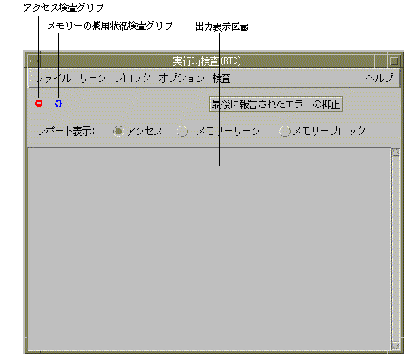
「ファイル」メニュー
エラーログを開いたり保存したりします。また、「実行時検査」ウィンドウから情報を消去したり、ウィンドウを閉じることもできます。
「リーク」メニュー
メモリーリークレポートの詳細レベルと内容を制御します。
「ブロック」メニュー
メモリーブロックレポートの詳細レベルと内容を制御します。
「オプション」メニュー
「デバッグオプション」ダイアログボックスの「実行時検査」カテゴリを表示します。
「検査」メニュー
メモリーの使用状況の検査や、メモリーアクセスの検査を選択します。
「最後に報告されたエラーの抑止」ボタン
プログラムの実行を継続する場合に、最後に報告されるエラーの報告を抑制します。エラーが報告された後、プログラムが停止したり、中断された場合に使用します。
「レポート表示」ラジオボタン
出力表示区画に表示する実行時検査レポート (アクセス、メモリーリーク、メモリーブロック) を制御します。
出力表示区画
アクセス、メモリーリーク、メモリーの使用状況に関するレポートが表示されます。プログラムの各回の実行または新しく要求されたレポートは、区切り線で区別されます。
- © 2010, Oracle Corporation and/or its affiliates
